
Atribuiți o comandă rapidă unei aplicații
Orice comandă rapidă poate fi asociată unei combinații de taste. Toate elementele care sunt în meniul Start (programele pe care le-ați utilizat recent, obiectele ancorate, elementele din fila "Toate programele") sunt comenzi rapide. În consecință, puteți aplica un început rapid fiecăruia dintre ele.
Instrucțiuni:
1. În meniul Start, faceți clic dreapta pe programul dorit. Deschideți "Proprietățile" elementului.
2. Faceți clic pe fila Shortcut (Shortcut).
3. În dreptul opțiunii "Apelare rapidă", specificați combinația dorită.
4. Nu uitați să confirmați: "Aplicați" sau "OK".
Atribuiți o combinație de taste pentru a executa o comandă în consola
Orice comandă care funcționează în consola poate fi pornită utilizând o combinație de taste. Și pe linia de comandă, puteți face aproape orice: de exemplu, deschideți un dosar, un fișier, orice pagină din browser și așa mai departe.
Deși la prima vedere metoda pare puțin lungă, dar când vă obișnuiți cu aceasta, se face foarte repede. De exemplu, vom folosi comanda care deschide YouTube în Google Chrome.
Instrucțiuni:
2. Creați un document text simplu utilizând Notepad. Copiați comanda acolo. Salvați fișierul.
3. Schimbați extensia "txt" la "lilieci". Veți obține un fișier executabil care va executa comanda după ce faceți clic pe ea cu ajutorul mouse-ului.
Sugestie: dacă nu puteți schimba extensia la "Redenumiți" obișnuit, atunci setările folderului specifică faptul că extensia ar trebui ascunsă. Pentru a modifica setările, deschideți opțiunile "Folder" (căutați în meniul "Start" sau în bara de căutare din "Panoul de control"). În fila "Vizualizare", debifați caseta de selectare de lângă "Ascundeți extensiile pentru tipurile de date înregistrate".
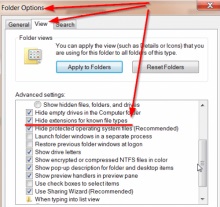
Cea de-a doua modalitate de redenumire este de a folosi consola și comanda "ren"
4. Creați o comandă rapidă pentru fișierul bat. Plasați-o pe desktop.
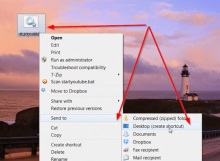
5. Mergeți la proprietățile comenzii rapide și specificați combinația de taste.
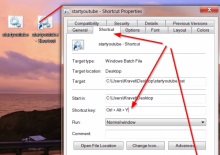
Dacă mutați comanda rapidă de pe desktop într-o altă locație, atunci combinația de taste nu va funcționa. Sursa (bat-file) poate fi păstrată oriunde. Cea mai convenabilă opțiune este stocarea în cloud. Aceasta vă permite să reutilizați aceeași comandă, de exemplu, după reinstalarea Windows.
Faceți comanda rapidă de pe desktop invizibilă
1. Mergeți la proprietățile comenzii rapide. Acolo, găsiți "Schimbă pictograma".
2. În lista de pictograme, găsiți pictograma invizibilă.
3. Numele va rămâne vizibil. În loc de text, puteți introduce un simbol invizibil. Pentru a le introduce, folosiți combinația "Alt + 0160". Pe locul etichetei va exista doar o săgeată mică.
În acest caz, comanda rapidă nu va ocupa spațiu chiar pe desktop. Asta este, dacă faceți clic pe mouse-ul unde l-ați creat, nu veți găsi nimic acolo. Dar totuși combinația de taste și combinația de taste vor funcționa.
1. Deschideți proprietățile comenzii rapide.
2. Aproape de linia "Atribute", selectați "Ascuns".
3. Dacă scurtătura este semi-transparentă, accesați "Opțiuni folder" și caseta de validare de lângă "Nu afișați fișiere, foldere și unități ascunse". Ulterior toate elementele ascunse devin invizibile.
Articole similare
Trimiteți-le prietenilor: